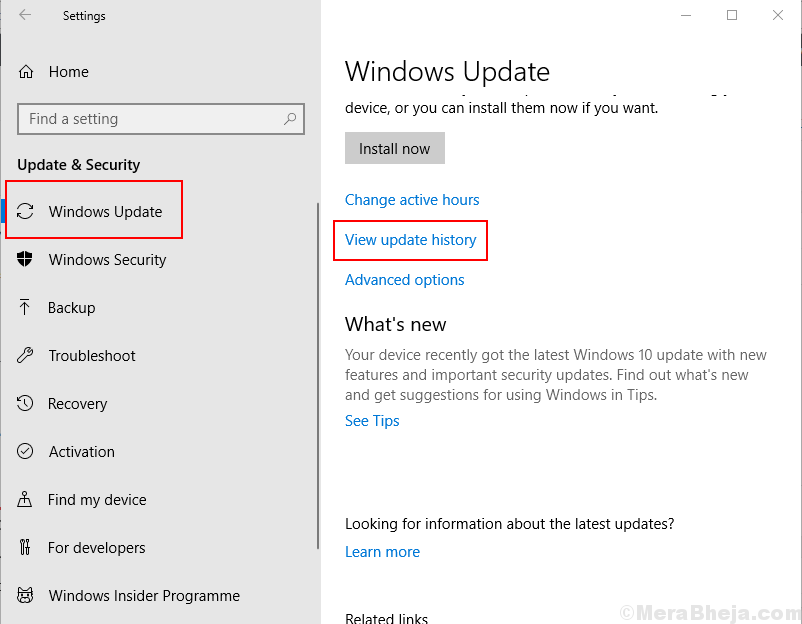Die Akkulaufzeit kann allen Laptop- und Tablet-Besitzern manchmal große Kopfschmerzen bereiten. Um die Akkulaufzeit möglichst zu verlängern, bieten Betriebssysteme verschiedene Möglichkeiten, den Stromverbrauch zu reduzieren, um den Akku möglichst langlebig zu machen.
Da die Mehrheit der Laptop-Benutzer Windows-Betriebssysteme auf ihren Computern verwenden und viele von ihnen bereits auf Windows umsteigen 10 hat Microsoft einige zusätzliche Energieoptionen eingeführt, die die Akkulaufzeit Ihres Laptops oder Tablets mit Windows optimieren 10.
Ab Windows 10 Preview Build 14332 verwendet Windows 10 dieselbe Technologie wie der Battery Saver, um alle zu schließen close nicht benötigte Prozesse während des verbundenen Standby-Modus und lassen Sie Ihren Computer nur mit der erforderlichen Konnektivität laufen Prozesse. Microsoft behauptet, dass das Ergebnis der Verwendung dieser Technologie eine viel längere Akkulaufzeit von Windows 10-Laptops und -Tablets sein wird.
So verwalten Sie den verbundenen Standby-Modus in Windows 10
Ab Build 14322 für Windows 10 Preview sollte der neue Standby-Modus standardmäßig auf allen kompatiblen Geräten aktiviert sein. Allerdings sind nicht alle Geräte mit der neuen Technologie kompatibel, daher sollten Sie einen einfachen Test durchführen und feststellen, ob Ihr Computer den neuen Standby-Modus verwenden kann.
Um zu überprüfen, ob Ihr Computer mit der neuen Windows 10-Standby-Technologie kompatibel ist, gehen Sie wie folgt vor:
- Gehen Sie zu Suchen und geben Sie ein cmd
- Klicken Sie mit der rechten Maustaste auf die Eingabeaufforderung und wählen Sie Als Administrator ausführen
- Geben Sie den folgenden Befehl ein und drücken Sie die Eingabetaste:
- powercfg /a
- Warten Sie, bis die Ergebnisse angezeigt werden
Wenn der erste aufgeführte Zustand „S. sagttandby (S0 Low Power Idle) Netzwerk verbunden“, Ihr Computer kann Connected Standby ausführen. Auf der anderen Seite ist Ihr erstes Ergebnis anders, Ihr Computer kann diesen Standby-Zustand wahrscheinlich nicht ausführen. Der Befehl zeigt auch eine Liste aller verfügbaren Status sowie Status an, die auf Ihrem Computer nicht unterstützt werden. So können Sie ganz einfach herausfinden, wozu Ihr Computer fähig ist.

Microsoft hat auch eine Option eingeführt, mit der Sie den verbundenen Standby-Modus deaktivieren können, falls etwas nicht richtig funktioniert. Gehen Sie wie folgt vor, um den verbundenen Standby-Modus in Windows 10 zu deaktivieren:
- Gehen Sie zu Suchen und geben Sie ein cmd
- Klicken Sie mit der rechten Maustaste auf die Eingabeaufforderung und wählen Sie Als Administrator ausführen
- Geben Sie die folgenden Befehlszeilen ein und drücken Sie die Eingabetaste:
- powercfg /setdcvalueindex SCHEME_CURRENT SUB_ENERGYSAVER ESPOLICY 0
- powercfg /setactive scheme_current
- Starte deinen Computer neu
Danach kehrt Ihr Computer in den alten Standby-Zustand zurück. Wenn Sie Connected Standby wieder aktivieren möchten, ändern Sie einfach den Wert 0 vom obigen Befehl auf 1.
Dies ist die allererste Version von Connected Standby, die in Windows 10 angekommen ist, daher sind gelegentliche Fehler oder Bugs möglich. Seien Sie also nicht überrascht, wenn Sie gezwungen sind, den neuen Standby-Zustand zu deaktivieren. Wir sind uns jedoch sicher, dass Microsoft weiterhin an dieser Funktion arbeiten wird und dass wir in den zukünftigen Preview-Builds eine ausgefeilte Version sehen werden.
VERWANDTE GESCHICHTEN, DIE SIE SICH ANSEHEN MÜSSEN:
- Das Startmenü erhält ein neues Aussehen im neuesten Windows 10 Preview-Build
- Die Gmail-App für Android unterstützt jetzt Microsoft Exchange
- Microsoft enthüllt, wie sein Windows 10 Linux-Subsystem funktioniert